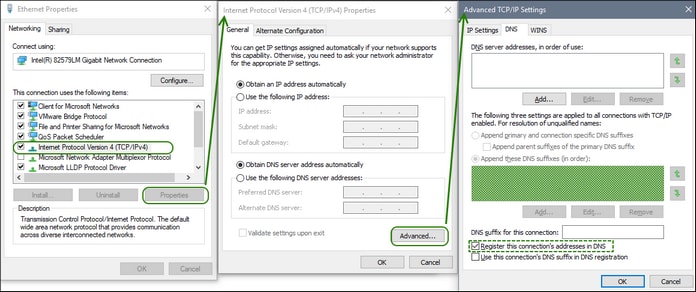Informationen zum Netzwerk
Altova LicenseServer muss auf einem Server-Rechner installiert sein, auf den alle Clients, auf denen lizenzpflichtige Altova-Produkte ausgeführt werden, Zugriff haben. Eine Firewall, sei es auf dem Client als auch auf dem Server, muss den für den ordnungsgemäßen Betrieb des LicenseServers erforderlichen Netzwerkdatenverkehr vom und zum LicenseServer zulassen.
Zur Verteilung der Lizenzen wird auf dem LicenseServer-Rechner Port 35355 verwendet. Daher muss dieser Port für den Netzwerkdatenverkehr mit Client-Rechnern offen sein. Failover LicenseServer werden genau wie Clients über TCP oder UDP am Port 35355 mit dem primären LicenseServer verbunden.
Im Folgenden sind die Standardparameter für den Netzwerkverkehr und die Anforderungen für LicenseServer aufgelistet:
•Für die LicenseServer-Lizenzverteilung:
Eine oder beide der folgenden Verbindungen
IPv4 TCP- oder UDP-Verbindung auf Port 35355
IPv6 TCP- oder UDP-Verbindung auf Port 35355
| Anmerkung: | Wenn LicenseServer auf einem Linux-System installiert ist, muss von außerhalb der Firewall über TCP und UDP Zugriff auf Port 35355 bestehen, damit Altova Applikationen auf LicenseServer registriert werden können. Der Port könnte in diesem Fall zur Firewall als permanente Ausnahme hinzugefügt werden. |
Der LicenseServer kann zu Verwaltungszwecken über eine Webschnittstelle auf Port 8088 aufgerufen werden. Der verwendete Port kann je nach Wunsch konfiguriert werden.
Kommunikation mit Altova.comAltova LicenseServer muss in Verbindung mit dem Master Licensing Server unter altova.com stehen, um Lizenzdaten überprüfen und authentifizieren und die Einhaltung der Altova-Lizenzverträge fortlaufend überwachen zu können. Diese Verbindung erfolgt über HTTPS über den Port 443. Sie sollten sicherstellen, dass die Kommunikation mit altova.com und seinen Sub-Domains zugelassen ist. Sie können testen, ob die Verbindung mit altova.com im Bereich Connectivity Test des Registers Settings aktiviert ist.
Wenn die Verbindung zum altova.com Master-Server verloren geht, wird dies auf dem Register "Messages" der Konfigurationsseite von LicenseServer protokolliert. Ihr Netzwerk-Administrator kann den Altova LicenseServer so konfigurieren, dass automatisch eine entsprechende Benachrichtigung gesendet wird, wenn die Verbindung zu altova.com unterbrochen wird. Dadurch kann ein Administrator das Problem beheben, noch bevor LicenseServer die Verwendung von Altova-Software-Produkten sperrt, was nach Ablauf einer bestimmten Zeitspanne nach Verlust der Verbindung geschieht. Die Benachrichtigungseinstellungen werden auf der Seite "Configuration" auf dem Register "Settings" vorgenommen.
|
Informationen über den LicenseServer, auf dem ein Produkt registriert ist
Zu jeder Produktinstallation werden die Informationen über den LicenseServer, auf dem das Produkt registriert ist, in einer LICSVR-Datei gespeichert. Diese Datei wird unter den folgenden Pfaden gespeichert:
Bei Einzelplatz- und Parallellizenzen
•%ProgramData%\Altova\<ProductName><Version>\<ProductName>.licsvr
•Beispiel: C:\ProgramData\Altova\XMLSpy2019\xmlspy.licsvr
Named-User-Lizenzen
•%UserProfile%\Documents\Altova\<ProductName><Version>\<ProductName>.licsvr
•Beispiel: C:\Users\nicky\Documents\Altova\XMLSpy2019\xmlspy.licsvr
Woran LicenseServer Client-Rechner erkennt
Wenn ein Altova-Produkt auf einem Rechner auf LicenseServer registriert wird, werden sowohl die ID des Rechners (Hostname und IP-Adresse) als auch der User Principal Name (UPN) des Benutzers, der das Produkt registriert hat, registriert.
Einzelplatz- und Parallellizenzen
Wenn eine Einzelplatz- oder Parallellizenz über LicenseServer zugewiesen wird, wird die Lizenz von LicenseServer als eine für einem bestimmten Client-Rechner ausgestellte Lizenz betrachtet. LicenseServer erkennt den Client-Rechner an seinem Hostnamen, den er durch einen DNS-Server-Lookup der IP-Adresse des Client abruft. Wenn LicenseServer mit dem Lookup keinen Hostnamen abrufen kann, wird die IP-Adresse des Client als Identifier verwendet. Jedes Mal, wenn das Altova-Produkt in der Folge auf dem Client-Rechner gestartet wird, überprüft LicenseServer, ob die Identifikation des Client-Rechners, die er erhält, mit dem Hostnamen oder der IP-Adresse eines Client übereinstimmt, dem eine Lizenz zugewiesen wurde. Wenn eine Übereinstimmung gefunden wird, werden die Lizenzinformationen verifiziert.
| Anmerkung: | Im Fall von Einzelplatz- und Parallellizenzen überwacht LicenseServer die Verwendung der zugewiesenen Lizenzen anhand des Hostnamens oder der IP-Adresse von Rechnern. Falls dies fehlschlägt, wird die IP-Adresse herangezogen. Wenn IP-Adressen in Ihrer Netzwerkumgebung dynamisch generiert werden (oder aus anderen Gründen nicht festgelegt sind), würde bei einer erneuten Anmeldung eine neue IP-Adresse für denselben Rechner erstellt. Dadurch würde die Maximalanzahl der Einzelplatz- oder Parallellizenzen sehr schnell erreicht werden. Sie sollten daher für diese Art der Umgebung Named-User-Lizenzen (benutzerdefinierte Lizenzen) verwenden, da diese auf Basis von UPNs (und nicht Rechner-IDs) zugewiesen werden. Beachten Sie dies auch, wenn Sie beabsichtigen, Altova Desktop-Produkte auf virtuellen Maschinen, virtuellen Desktops oder Remote Desktops zu installieren. |
| Anmerkung: | Eine Einzelplatz- oder Parallellizenz kann nur vom ersten Benutzer, der sich auf dem jeweiligen Rechner anmeldet und das Produkt startet, verwendet werden, da das Produkt nur für diesen Rechner lizenziert wurde und das Produkt auf diesem Rechner jeweils nur von einem Benutzer ausgeführt werden darf. Wenn mehrere Benutzer Zugriff auf diese Produktinstallation haben und dieses Produkt ausführen können sollen, so wird für das Produkt eine Named-User-Lizenz für mehrere benannte Benutzer benötigt. |
Named-User-Lizenzen
Wenn eine Named User-Lizenz über LicenseServer zugewiesen wird, wird die Lizenz von LicenseServer als eine für einem bestimmten UPN ausgestellte Lizenz betrachtet. Jedes Mal, wenn das Altova-Produkt in der Folge auf dem Client-Rechner gestartet wird, identifiziert LicenseServer den Client-Benutzer auf Basis des UPN, mit dem sich der Benutzer angemeldet hat. Wenn dieser UPN mit dem UPN eines lizenzierten Client-Benutzers übereinstimmt, werden die Lizenzdetails überprüft.
VPN-Verbindungen mit dynamischen IP-Adressen
Wenn ein Client-Rechner über ein Virtual Private Network (VPN) eine Verbindung zu LicenseServer herstellt, so erfolgt die Verbindung oft mit einer dynamisch zugewiesenen IP-Adresse. In diesem Fall wird jede neue Verbindung, die der Client herstellt, von LicenseServer mit einer neuen IP-Adresse, d.h. von einem bisher nicht bekannten Client, aufgezeichnet (siehe "Woran LicenseServer Client-Rechner erkennt" weiter oben).
Daraus ergibt sich Folgendes:
•Wenn zu dem Zeitpunkt, zu dem der Client eine Verbindung herstellt, eine zusätzliche Lizenz auf LicenseServer verfügbar ist, so wird dem Client eine neue Lizenz zugewiesen (wobei diesem Client möglicherweise zuvor bereits eine oder mehrere Lizenzen zugewiesen wurden). Lizenzen, die dem Client zuvor zugewiesen wurden, werden nicht freigegeben. Dies führt dazu, dass ein einziger Client mehrere Lizenzen in Anspruch nimmt, wodurch auf dem Server nicht mehr genug Lizenzen zur Verfügung stehen.
•Wenn keine zusätzlichen Lizenzen auf LicenseServer zur Verfügung stehen, kann das Produkt auf diesem Client nicht lizenziert werden, auch wenn diesem Produkt bereits zu einem früheren Zeitpunkt Lizenzen (für IP-Adressen, die von diesem Client nicht mehr verwendet werden) zugewiesen wurden.
Es gibt drei Möglichkeiten, um dieses Problem zu beheben:
•Verwendung von Named-User-Lizenzen: Im Fall von Named-User-Lizenzen erfolgt die Lizenzierung nicht auf Basis des Host-Namens oder der IP-Adresse des Client-Rechners, sondern auf Basis des User Principal Name (UPN) von lizenzierten Benutzern (siehe Altova-Lizenztypen). Dies ist das Lizenzierungsmodell, dass wir Ihnen empfehlen, wenn Sie in einer Netzwerkumgebung, in der dynamische IP-Adressen verwendet werden, arbeiten.
•Registrierung von VPN-Clients mit einem DNS. Die Vorgehensweise ist je nach Betriebssystem unterschiedlich. Auf Windows 10 Clients können Sie dies z.B. über die Eigenschaften der Netzwerkverbindung des Client einrichten (siehe Abbildung unten).
•Zuweisen einer statischen IP-Adresse zum VPN-Benutzer. Die Vorgehensweise ist je nach VPN-Software unterschiedlich. Die entsprechenden Informationen dazu erhalten Sie von Ihrem VPN-Anbieter oder dem Administrator. Eine Anleitung für OpenVPN finden Sie z.B. hier.